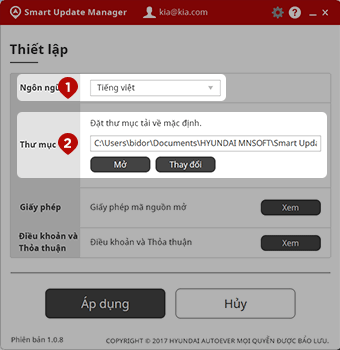Hướng dẫn cập nhật
Chỉ cần làm theo từng bước mà không phải lo lắng về cách cập nhật, bản cập nhật sẽ được hoàn thành để có hướng chính xác.
Người dùng
Bạn có thể tự động cập nhật dữ liệu bản đồ của mình bằng Trình quản lý cập nhật thông minh (SUM).
-
Mua bản đồ cập nhật
-
Cài đặt SUM
-
Cập nhật bản đồ
Để cập nhật dữ liệu bản đồ của bạn, Đăng ký và purchase the map update mua bản cập nhật bản đồ cho mẫu trên trang web.
Cách tải xuống và cài đặt SUM
-
BƯỚC 01
Tải xuống
tệp thiết lập SUM -
BƯỚC 02.
Chạy thiết lập
- Điều khoản & Thỏa thuận
- đường dẫn thiết lập
-
BƯỚC 03.
thiết lập SUM
completeTải
Yêu cầu hệ thống được đề xuấ
- OS
- Windows 10,11 (32bit/64bit), macOS : OS X 10.9 ~
- Resolution
- 1024 X 768 or higher
- HDD
- drive C:, minimum 10GB disk
- Trình quản lý cập nhật thông
minh Tải xuống
Cách cập nhật bản đồ bằng SUM
-
BƯỚC 01. Đăng nhập
Nhập ID và mật khẩu của bạn trên trang web cập nhật bản đồ.
(Để sử dụng SUM, bạn phải đăng ký trên trang web.)
- Chọn loại tài khoản.
- Nhấp vào nếu bạn quên ID/PW.
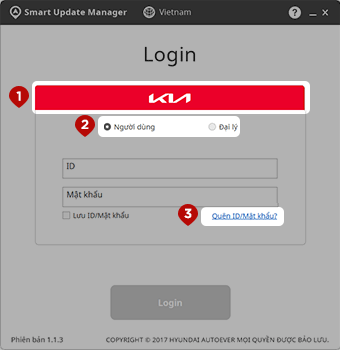
-
BƯỚC 02. Chọn thiết bị lưu trữ di động
Chọn một thiết bị lưu trữ di động để cập nhật.
Bản đồ được cập nhật trên thiết bị lưu trữ di động
thông qua SUM.- Chọn một thiết bị lưu trữ di động từ danh sách.
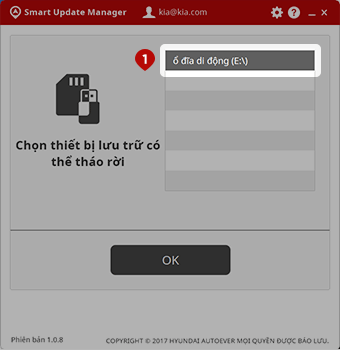
-
BƯỚC 03. Chuẩn bị cập nhật
Chọn một chiếc xe để cập nhật.
Thiết bị lưu trữ được chọn sẽ được định dạng.- Chọn một chiếc xe để cập nhật.
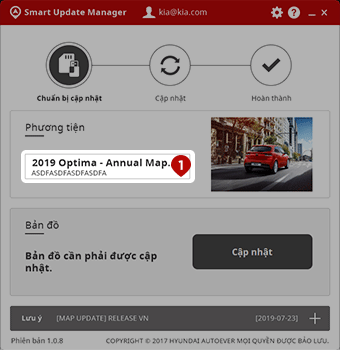
-
BƯỚC 04. Cập nhật
Dữ liệu bản đồ mới nhất được tải xuống và cài đặt.
Thanh tiến trình cập nhật được chỉ định trên màn hình.- Tiến trình được hiển thị.
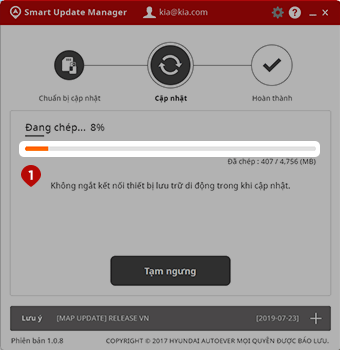
-
BƯỚC 05. Hoàn thành
Bản cập nhật đã hoàn thành.
Kết nối thiết bị lưu trữ di động với hệ
thống định vị.- Nhấp vào nút để đóng SUM.
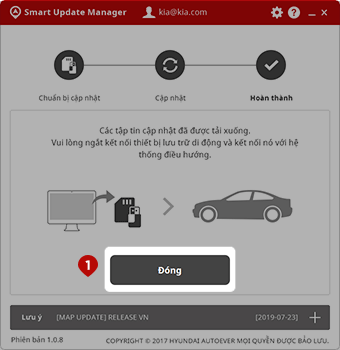
-
Cài đặt ※
Bạn có thể thay đổi cài đặt trên SUM.
- Thay đổi ngôn ngữ.
- Thay đổi thư mục tải xuống cho các tệp cập nhật bản đồ.